すみません、質問よろしいでしょうか。
Azure Open AIの「Add your data」は複数ファイルをアップロードしておいて、チャットした場合、全てのファイル内容を考慮した回答を得られるのでしょうか?
例えば、AAA.pdf、BBB.pdf、ccc.pdfをアップロードしておいて、これら3ファイル内の内容に関わる質問をチャットした場合、これら3ファイルの内容を考慮した回答をしてくれるのでしょうか?
(ネットで調べていたのですが、情報が見つからず質問させていただきました)
はい、全てのファイルが検索対象になります。
Blobに対してファイルをアップロードする方式でAdd your dataを使用する場合でも最終的にはCogntiive Searchにインデックスが作成されアップロードしたデータ全てがインデックス内に格納されて検索対象になります。
インデックスに複数件ヒットする情報があれば複数件のデータが情報源として以下の画像のように引用として表示されます。(Azure OpenAI Studioで試行した場合)
ただし、際限なく情報源が取得されるかというとそうではなく、Add your dataからインデックスに対する検索時に最大で上位10件を取得するようなリクエストが飛んでいます(top=10の部分)。これはこちらの内容と同じく診断設定を有効化し、Add your dataからSearchへのクエリログを見ることで確認することができます。
Discussion
すみません、質問よろしいでしょうか。
Azure Open AIの「Add your data」は複数ファイルをアップロードしておいて、チャットした場合、全てのファイル内容を考慮した回答を得られるのでしょうか?
例えば、AAA.pdf、BBB.pdf、ccc.pdfをアップロードしておいて、これら3ファイル内の内容に関わる質問をチャットした場合、これら3ファイルの内容を考慮した回答をしてくれるのでしょうか?
(ネットで調べていたのですが、情報が見つからず質問させていただきました)
はい、全てのファイルが検索対象になります。
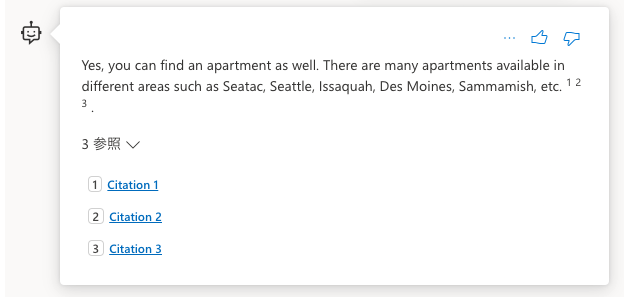
Blobに対してファイルをアップロードする方式でAdd your dataを使用する場合でも最終的にはCogntiive Searchにインデックスが作成されアップロードしたデータ全てがインデックス内に格納されて検索対象になります。
インデックスに複数件ヒットする情報があれば複数件のデータが情報源として以下の画像のように引用として表示されます。(Azure OpenAI Studioで試行した場合)
ただし、際限なく情報源が取得されるかというとそうではなく、Add your dataからインデックスに対する検索時に最大で上位10件を取得するようなリクエストが飛んでいます(top=10の部分)。これはこちらの内容と同じく診断設定を有効化し、Add your dataからSearchへのクエリログを見ることで確認することができます。

ポイントを流れでまとめると
となります。参考になれば幸いです。
ご回答ありがとうございます。
よく理解できました。